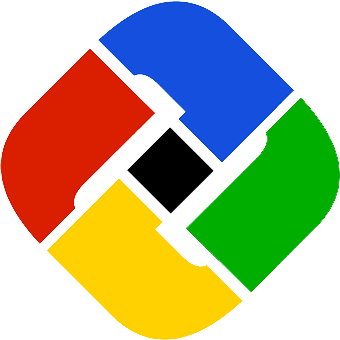Sobre as Builds Nightlies
NightLies são versões em desenvolvimento. São gerados
automaticamente e representam as últimas modificações feitas no código.
Embora haja esforço para assegurar uma build sem bugs, não é possível
testar todos os aspectos antes da inclusão de uma nova Nightly. Como
resultado disso, é inteiramente possível que haja instabilidades no
sistema, o que não quer dizer que não possa ser utilizada no dia-a-dia.
Para se ter uma ideia, antes de serem lançadas versões oficiais da
TeamEOS 2 ICS e 3 JB, por algum tempo o pessoal do fórum utilizou as
versões Nightlies. Por expêriencia própria posso assegurar que são
versões até que estáveis, mas sempre em desenvolvimento, até se chegar a
uma versão oficial. Em resumo, as versões NightLies possuem um pequeno
risco devido ao lançamento com as últimas modificações, passíveis de
alguns bugs.
PASSOS PARA INSTALAÇÃO
Considerações
- Para as pessoas que já estão com a versão TeamEOS 2 ICS,
Nightlies ICS ou mesmo TeamEOS 3, basta seguir os mesmos procedimentos
já conhecidos (download da ROM e GAPP, Wipes e instalação).
- Não recomendo a atualização para tablets que ainda estão na garantia.
- Não me responsabilizo por qualquer dano que este tutorial venha a
trazer para o seu tablet. Embora seja muito difícil dar algo errado na
atualização, é sempre bom avisar. Por experiencia própria, e pelo que
venho acompanhando desde fevereiro/12, acredito que a maioria das
pessoas que tentaram atualizar obtiveram sucesso. As que não conseguiram
ou não gostaram, voltaram à ROM original.
Realizar um backup completo.
Faça backup do seu Xoom, pois depois que destravá-lo, haverá a formatação e todos os dados do seu tablet serão apagados.
Habilite o modo de depuração de USB no Xoom. Para fazer isso acesse :
Configurações > Aplicativos > Desenvolvimento > Depuração USB
Importante!
1. Verifique se o seu dispositivo tem pelo menos 80% de energia da bateria.
2. Você já tem USB driver instalado para Motorola XOOM no seu PC [ USB Driver BAIXAR ] .
Se você fez tudo o que dissemos acima, então você ja está pronto para seguir o guia passo-a-passo de como instalar o [Android 4.2 Jb Mr1] Team Eos 4 Nightlies - Umts_Everest / Mz605 - Mz601
Instalação
Você primeiro vai baixar os arquivos necessários ROM TeamEOS 4 MR1 Nightlies zip e GAPPS zip.
Em seguida, siga o procedimento abaixo mencionado para instalar o Android
Arquivos Necessários
(Download clicando nele)
Download dos arquivos necessários (ROM e GAPP).
Instalando A Rom Passo a Passo .
1. Conecta o seu tablet no PC usando o cabo USB.
2. Copiar os arquivos baixados para o cartão SD do seu tablet. Importante: Não extrair todos os arquivos.
3. Desconecte o USB e, em seguida, desligue o tablet.
4. Agora ligue o Xoom e em seguida, quando a tela de inicialização aparecer Volume para baixo várias vezes até 'Recovery' é exibido.
Wipe
- Wipe all user data (factory reset)
- Yes - Wipe all user data
- Wipe cache
- Yes - Wipe cache
- Wipe dalvik cache
- Yes - Wipe dalvik cache
- <-- Go back
- install from zip file
- Choose zip file from internal storage -->
Escolha o arquivo: EOS-umts_everest-20121217-128.zip
cm-10.0.0-everest.zip
Read more at AndroidJinn: CM10 Android 4.1.2 Jelly Bean ROM For Motorola XOOM 3G–Installation Guide
http://androidjinn.com/?p=3877
cm-10.0.0-everest.zip
Read more at AndroidJinn: CM10 Android 4.1.2 Jelly Bean ROM For Motorola XOOM 3G–Installation Guide
http://androidjinn.com/?p=3877
- Yes – Install EOS-umts_everest-20121217-128.zip
Aguarde a instalação. Quando terminar, irá voltar novamente para a tela do Recovery
7. Agora, repita o passo 6, mas agora vc escolher gapps-jb-20130105-EOS-XOOM-ONLY.zip em vez da ROM zip para instalar o Google apps .
8. Quando a instalação estiver concluída, voltar ao menu principal no Recovery e selecione reboot system agora para reiniciar o Xoom e iniciar no Android 4.2 Team Eos 4 Nightlies - Umts_Everest. O primeiro boot vai levar tempo, então seja paciente!
Para voltar a rom original de fabrica : ( CLIQUE AQUI )
ScreenShots